
Mag nicht die Standardschriftart das Google-Folien. Verwendet für Ihr Lieblings-Thema? Sie können die Standardschriftart ändern, indem Sie den Schriftstil in der Master-Folie aktualisieren. Wir zeigen Ihnen, wie.
[fünfzehn] So setzen Sie eine neue Standardschriftart in Google-DiasStarten Sie zu Beginn, starten Sie Ihren Browser der Wahl und öffnen Sie eine Google-Dias-Präsentation. Wenn Sie die Präsentation geöffnet haben, klicken Sie im Header-Menü auf "Slide".
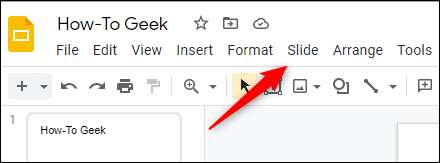
Klicken Sie in der Nähe des unteren Randes des Dropdown-Menüs auf "Thema" auf "Theme bearbeiten".
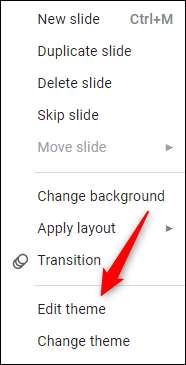
Der Themeneditor wird geöffnet. Klicken Sie im linken Bereich des THEME-Editors auf den Slide unter dem Abschnitt "Theme", um es auszuwählen. Diese Folie wird als Master-Folie bezeichnet. Alle Angaben, die an dieser Folie hergestellt wurden, reflektieren in jeder Folie des Themas.
VERBUNDEN: So erstellen Sie eine Google-Dias-Vorlage
Wenn der Rand der Slide blau ist, wird der Rand der Folie blau und alle Ränder der Folien unterliegen gelb.
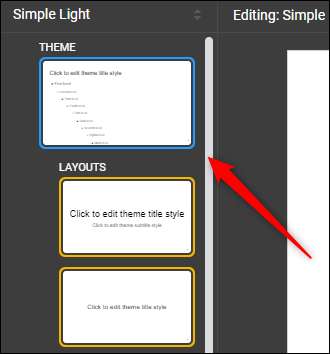
Wählen Sie nun den Titelstext oben auf der Folie aus. Normalerweise müssen Sie klicken und den Cursor über den Text ziehen, um ihn auszuwählen, aber in der Master-Slide, aber Sie müssen nur klicken, um sie auszuwählen. Text wird im ausgewählten Blau markiert.
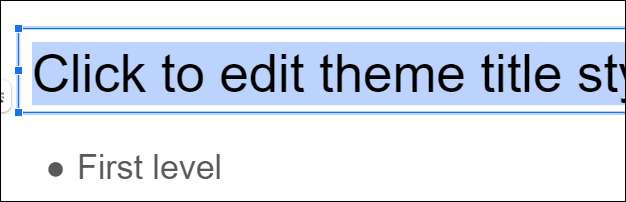
Ändern Sie nun die Schriftart des ausgewählten Textes, indem Sie auf den Abwärtspfeil neben dem Schriftnamen im Header-Menü klicken, und wählen Sie dann die neue Schriftart aus dem Dropdown-Menü aus. In diesem Beispiel verwenden wir "Calibri".
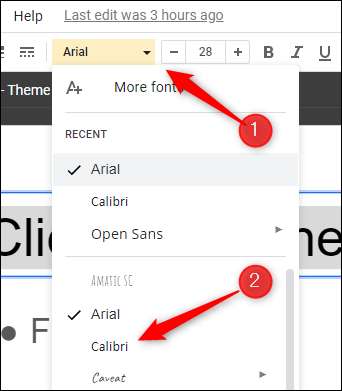
Machen Sie jetzt dasselbe für jedes Textstufe unter dem Titelstext. Sie können Strg + A drücken, um den gesamten Text auf der Folie schnell auszuwählen. Wenn der Text ausgewählt ist, ändern Sie die Schriftart auf Ihren bevorzugten Typ.
Klicken Sie anschließend auf einen beliebigen Objektträger im linken Navigationsbereich. Die Änderungen, die Sie an der Master-Folie vorgenommen haben, werden automatisch reflektiert.
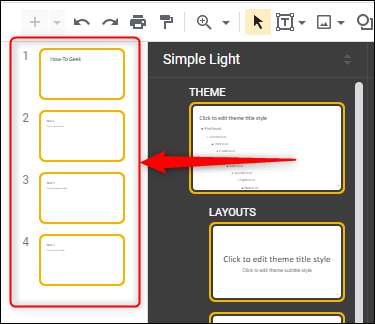
Um zu überprüfen, wie alles sieht, klicken Sie in Ihrer Präsentation auf ein beliebiges Textfeld. Der Schriftstil sollte das sein, was Sie in der Master-Rutsche einstellen. In unserem Fall ist unser Text jetzt kalibrisch.
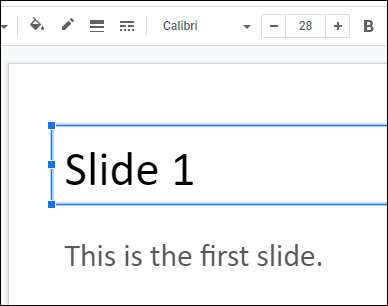
Auch wenn Sie eine neue Präsentation erstellen, solange Sie das gleiche Thema verwenden, bleibt der Schriftstil, wenn Sie ihn festlegen.
Das Ändern der Standardschriftart ist nicht nur auf Google-Folien beschränkt. Die tatsächlichen Schritte zum Ändern der Standardschriftart sind jedoch ein bisschen anders, Sie können es auch dafür tun Google Dokumente . Oder wenn Sie möchten, dass PowerPoint über Google-Dias verwendet werden, können Sie Ändern Sie die Standardschriftart da auch.
VERBUNDEN: So ändern Sie die Standardschriftart in PowerPoint







